如何在秀米编辑器中为图片添加文字?许多用户在制作精美图文时,都希望在图片上直接展示文字信息以增强视觉表现力。秀米编辑器通过巧妙的组件定位功能,让这个操作变得简单高效。下面将分步骤详解如何实现图片文字叠加效果,并附上实用技巧帮助您避免常见问题。
秀米图片文字添加核心原理
秀米采用分层编辑逻辑,文字和图片本质上是独立组件。通过调整文字层的定位参数,使其悬浮于图片上方。关键在于控制文字透明度与负间距参数,确保文字既清晰可见又能精准覆盖目标位置。这种方法比传统图片处理软件更灵活,可随时修改文字内容而不影响原图。
详细图文操作指南
1、启动编辑器创建图文
访问秀米官网登录账户,点击"新建图文"进入编辑界面。建议选择空白模板开始创作,避免预设样式干扰后续定位操作。
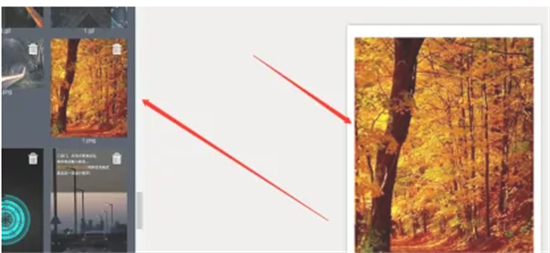
2、插入基础图片素材
在左侧素材区选择"我的图库"或本地上传功能,将需要添加文字的图片拖拽至编辑区中央。注意选择分辨率适中的图片(建议宽度800px以上),避免拉伸模糊影响最终效果。
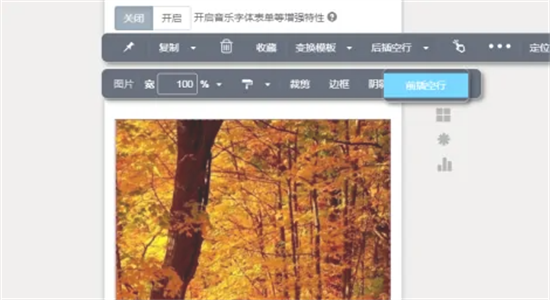
3、创建文字承载层
单击已插入的图片组件,在顶部出现的工具条中选择"前插空行"选项。此时图片上方会出现空白编辑区,这个区域将成为文字悬浮层的基础容器。
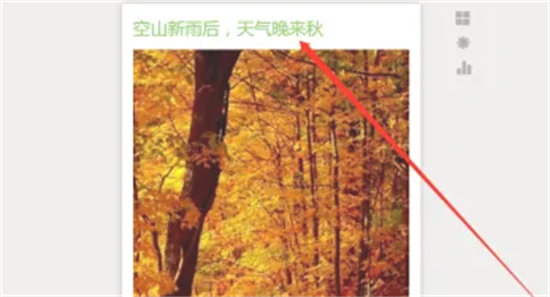
4、输入并修饰文字内容
在生成的空白行内输入需要的文字,通过顶部工具栏设置字体、字号和颜色。推荐使用加粗的微软雅黑或思源黑体,字号建议大于20px以保证移动端清晰度。若需多行文字,按Enter键创建新文本组件即可。
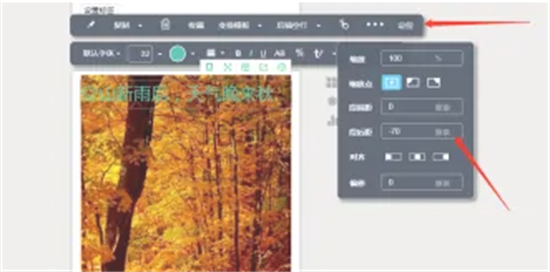
5、关键透明度设置
选中文字块后点击工具栏"..."展开高级选项,在"透明度"滑动条中将数值调整为99。这个看似细微的操作至关重要,它使文字层获得独立定位能力而不被图片覆盖,同时保持100%的视觉清晰度。
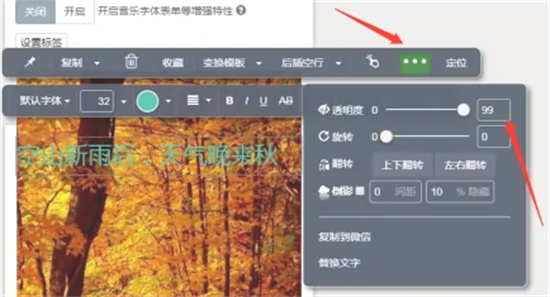
6、精确定位文字位置
保持文字选中状态,在定位设置面板调整"段后距"为负值(例如-150px)。通过实时预览观察文字移动轨迹,配合左右边距微调,使文字精准覆盖图片的指定区域。可使用键盘方向键进行像素级移动。
高级技巧与避坑指南
• 多层叠加方案:重复步骤3-6可在单张图片上添加多组文字,每组文字可独立设置动画效果
• 背景增强技巧:在文字下层添加半透明色块(透明度40%左右),提升深色图片上的文字辨识度
• 响应式适配要点:在手机预览模式下检查文字位置,不同设备需单独调整段后距数值
• 常见故障排除:若文字消失,检查是否漏设透明度;若位置偏移,恢复段后距为0重新设置
• 效率提升技巧:将设置好的文字组件收藏到"我的组件",下次拖拽即可复用相同样式
创意应用场景拓展
掌握此功能后,您可轻松实现:为产品图添加水印说明、制作带标题的焦点图、创建信息图表标注、设计海报促销文字等。相比传统PS处理,秀米的实时修改特性特别适合需要频繁调整的营销图文,所有修改即时可见无需重新导出图片。
通过这六步操作,您不仅能实现基础的文字叠加,更能通过进阶设置创造专业级视觉效果。建议初次操作时保存多个版本备份,熟练后整个过程仅需2分钟即可完成。记得最后使用"同步到公众号"功能检查实际显示效果,确保不同平台展示一致。

